[SheetJS] js-xlsx模块学习指南
简介
SheetJS是前端操作Excel以及类似的二维表的最佳选择之一,而js-xlsx是它的社区版本.
js-xlsx将注意力集中到了数据转换和导出上,所以它支持相当多种类的数据解析和导出.不仅仅局限于支持xlsx格式.
它可以:
- 解析符合格式的数据
- 导出符合格式的数据
- 利用中间层操作数据
可以运行在:
- 浏览器端
- Node端
浏览器端特色
- 纯浏览器端解析数据
- 纯浏览器端导出数据
Node端特色
- 读写文件
- 流式读写
本篇文章力求精简,主要讨论一下js-xlsx的工作流程和基本概念以及使用方式.
概念
js-xlsx提供了一个中间层用于操作数据,他将不同类型的文件抽象成同一个js对象,从而规避了操作不同种类数据数据之间的复杂性.
并且围绕着这个对象提供了一系列的抽象功能,本小节主要讨论这些数据对象与Excel数据之间的关系.
而浏览器端和Node端的区别仅仅在于怎样导入文件和导出文件上而已,对于数据的操作,双方的接口是一致的.
引入
js-xlsx的引入非常简单,浏览器端引入可以是最基本script标签的形式.
<script lang="javascript" src="dist/xlsx.full.min.js"></script>在node端,使用npm安装如下模块:
npm install xlsx --save在Node中如下引入:
const xlsx = require('xlsx');对应关系
在这个表格中我列举了Excel与js-xlsx之间的关系:
| Excel名词 | js-xlsx中的抽象类型 |
|---|---|
| 工作簿 | workBook |
| 工作表 | Sheets |
| Excel引用样式(单元格地址) | cellAddress |
| 单元格 | cell |
有了这个基本的对应关系我们就可以轻松的理解后续的操作,例如在我们使用Excel的过程中,获取一个数据的流程如下:
- 打开工作簿
- 打开一个工作表
- 选中一片区域或者一个单元格
- 针对数据进行操作
- 保存(另存为)
那么在js-xlsx中获取一个单元格内容的操作如下:
// 先不要关心我们的workbook对象是从哪里来的
var first_sheet_name = workbook.SheetNames[0]; // 获取工作簿中的工作表名字
var address_of_cell = 'A1'; // 提供一个引用样式(单元格下标)
var worksheet = workbook.Sheets[first_sheet_name]; // 获取对应的工作表对象
var desired_cell = worksheet[address_of_cell]; // 获取对应的单元格对象
var desired_value = (desired_cell ? desired_cell.v : undefined);// 获取对应单元格中的数据数据格式
图片:工作簿的数据结构
一旦我们的Excel文件被解析那么这个Excel表中的所有内容都会被解析上面的这个对象.而且这整个过程是同步完成的.
所以我们可以使用键的方式来直接获取数据,在上面的例子中我们就利用键一层层的向下获取数据.
上图中常用的键一共有两个:
SheetNames以字符串数组的形式保存了所有的工作表的名称- Sheets下的内容都是工作表对象,而键名就是
SheetNames中包含的名字
而Excel的数据单位由小到大有如下排序如下:
- 单元格
- 工作表
- 工作簿
单元格格式
在Excel中单元格有多种格式,而js-xlsx会将其解析为对应的JavaScript的格式.
常见格式如下:
| 键 | 描述 |
|---|---|
| v | 源数据(未经处理的数据) |
| w | 格式化后的文本(如果能够被格式化) |
| t | 单元格类型(具体类型请看下方的表格) |
| r | 解码后的富文本(如果可以被解码) |
| h | 渲染成HTML格式的富文本(如果可以被解码) |
| c | 单元格注释 |
| z | 格式化成字符串的数值(如果需要的话) |
完整格式链接.
解析后单元格数据格式:
这个数据在Excel中保存在A1的位置上,文本类型,单元格内容为xm.
单元格地址
js-xlsx使用有两种方式来描述操作中的单元格区域.
一种是单元格地址对象(Cell address object)另外一种是地址范围(Cell range).
地址对象格式如下:
const start = { c: 0, r: 0 };
const end = { c: 1, r: 1 };上方地址对象对应的地址范围如下:
const range = 'A1:B2';我们不难发现两者之间对应的关系:
- 地址对象描述的是一个起始坐标(从0开始)到结束坐标之间的范围.
- 地址范围就是Excel中的引用样式.
注意:这两个概念会在工作表读写中使用到.
API
js-xlsx提供的接口非常清晰主要分为两类:
-
xlsx对象本身提供的功能- 解析数据
- 导出数据
-
utils工具类- 将数据添加到数据表对象上
- 将二维数组以及符合格式的对象或者HTML转为工作表对象
- 将工作簿转为另外一种数据格式
- 行,列,范围之间的转码和解码
- 工作簿操作
- 单元格操作
读取数据并解析
这里提供一个简单的Node例子(Node10+):
const xlxs = require('xlsx');
const {readFile} = require('fs').promises;
(async function (params) {
// 获取数据
const excelBuffer = await readFile('./books.xlsx');
// 解析数据
const result = xlxs.read(excelBuffer,{
type:'buffer',
cellHTML:false,
});
console.log('TCL: result', result);
})();还可以使用utils.book_new()创建一个新的工作簿对象:
const
xlsx = require('xlsx'),
{ utils } = xlsx;
const workBook= utils.book_new(); // 创建一个工作簿然后使用跟多的工具来操作工作簿对象:
// 接着上面的例子
const ws_data = [
[ "S", "h", "e", "e", "t", "J", "S" ],
[ 1 , 2 , 3 , 4 , 5 ]
];
const workSheet = XLSX.utils.aoa_to_sheet(ws_data);// 使用二维数组创建一个工作表对象
utils.book_append_sheet(workBook,workSheet,'工作表名称');// 向工作簿追加一个工作表
console.log(workBook);数据填充
工作表是实际存放数据的地方,在大部分情况下我们的操作都是对于工作表对象的操作.
js-xlsx提供了多种方式来操作数据,这里提供最常见的几种操作:
-
利用现有的数据结构创建工作表
- 二维数组作为数据源
- JSON作为数据源
-
修改工作表数据
- 二维数组作为数据源
- JSON作为数据源
创建工作表
const workSheet = utils.aoa_to_sheet([[1,2,3,new Date()],[1,2,,4]],{
sheetStubs:false,
cellStyles:false,
cellDates:true // 解析为原生时间
});
console.log(workSheet);二维数组的关系非常容易理解,数组中的每一个数组代表一行.
图片:二维数组结果
const workSheet =
utils.json_to_sheet([
{ '列1': 1, '列2': 2, '列3': 3 },
{ '列1': 4, '列2': 5, '列3': 6 }
],{
header:['列1','列2','列3'],
skipHeader:true// 跳过上面的标题行
})
console.log(workSheet);图片:JSON效果
修改数据表数据
const workSheet =
utils.json_to_sheet([
{ '列1': 1, '列2': 2, '列3': 3 },
{ '列1': 4, '列2': 5, '列3': 6 }
],{
header:['列1','列2','列3'],
skipHeader:true// 跳过上面的标题行
})
utils.sheet_add_aoa(workSheet,[
[7,8,9],
['A','B','C']
],{
origin:'A1' // 从A1开始增加内容
});
console.log(workSheet);图片:二维数组结果
const workSheet =
utils.json_to_sheet([
{ '列1': 1, '列2': 2, '列3': 3 },
{ '列1': 4, '列2': 5, '列3': 6 }
],{
header:['列1','列2','列3'],
skipHeader:true// 跳过上面的标题行
})
utils.sheet_add_json(workSheet,[
{ '列1': 7, '列2': 8, '列3': 9 },
{ '列1': 'A', '列2': 'B', '列3': 'C' }
],{
origin:'A1',// 从A1开始增加内容
header: ['列1', '列2', '列3'],
skipHeader: true// 跳过上面的标题行
});
console.log(workSheet);图片:JSON效果
数据导出
数据导出分为两个部分:
- 利用工具类将工作簿对象转为其他数据结构
- 调用
write或者writeFile方法
转换为其他的数据结构
这里就不提供详细的用例了,可以转换的格式如下:
输出文件
这里提供一个简单的Node例子(Node10+):
const
xlsx = require('xlsx'),
{ utils } = xlsx;
const {writeFile} =require('fs').promises;
const workBook= utils.book_new();
const workSheet = utils.aoa_to_sheet([[1,2,3]],{
cellDates:true,
});
// 向工作簿中追加工作表
utils.book_append_sheet(workBook, workSheet,'helloWorld');
// 浏览器端和node共有的API,实际上node可以直接使用xlsx.writeFile来写入文件,但是浏览器没有该API
const result = xlsx.write(workBook, {
bookType: 'xlsx', // 输出的文件类型
type: 'buffer', // 输出的数据类型
compression:true // 开启zip压缩
});
// 写入文件
writeFile('./hello.xlsx',result)
.catch((error)=>{
console.log(error);
});
有关js-xlsx的其他优秀文章
https://www.cnblogs.com/liuxi...
引用
https://github.com/SheetJS/js...


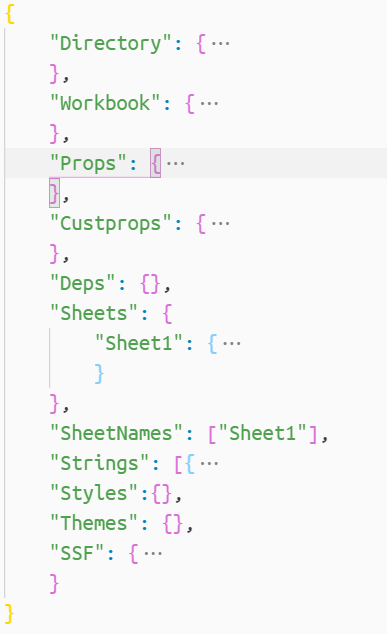
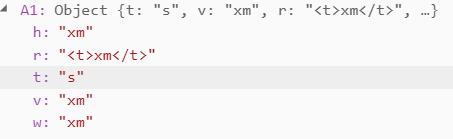
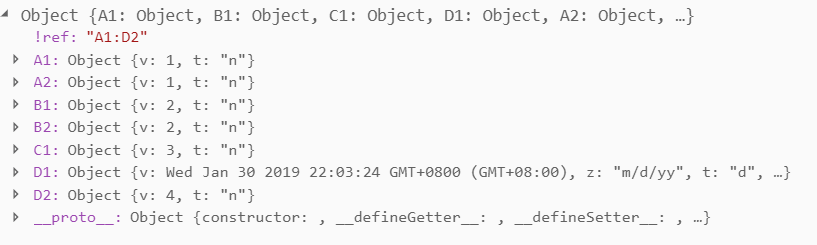

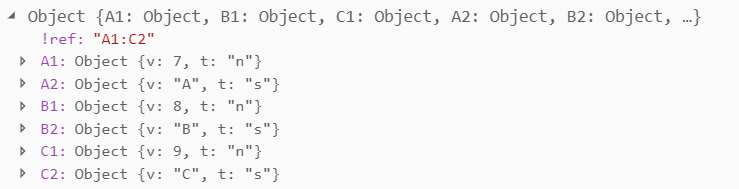
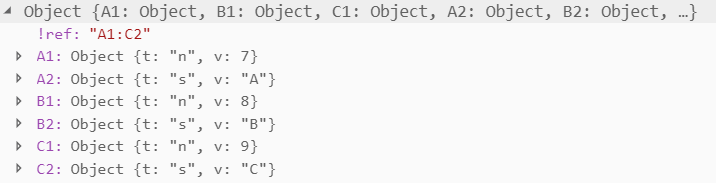
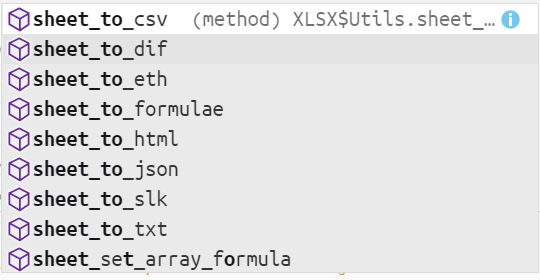

 浙公网安备 33010602011771号
浙公网安备 33010602011771号